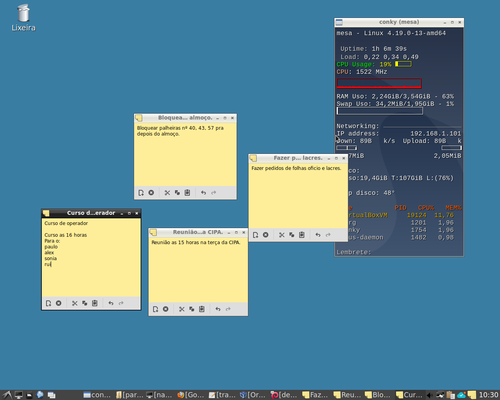Notas adesivas em qualquer desktop com xpad
Publicado por Fernando T. Da Silva em 13/02/2021
[ Hits: 4.460 ]
Blog: http://meumundotux.blogspot.com.br/
Notas adesivas em qualquer desktop com xpad
Algumas configurações de uso prático para que utiliza bastante notas adesivas com o Xpad.
Como exibir todas as anotações de uma vez ao iniciar o Desktop?
Em Preferências do Xpad, na guia Startup em Display pads, selecione a opção do botão Dropdown "Open all pads".Pronto, agora quando o seu Desktop iniciar todas as notas serão exibidas de uma vez.
NOTAS
A opção "Start Xpad automatically after login" deve está marcada também.Caso queira atrasar a exibição das notas por alguns segundos ao iniciar o Desktop, em "Delay in seconds", selecione um tempo diferente de 0 (zero) onde tem tempo de 1 a 14 segundos de atraso.
Como exibir ou ocultar todas as notas rapidamente?
Em Preferences do Xpad, na guia Tray em "Tray left mouse click behavior", selecione no botão Dropdown a opção "Alternar Mostrar todos"Agora quando você clicar no ícone do xpad no system tray usado o botão esquerdo do mouse, todas as notas serão exibidas de uma vez ou todas notas serão ocultadas de uma vez caso elas já estão sendo exibidas.
Início automático e system tray
O Xpad já vem configurado automaticamente para iniciar sozinho a partir da primeira execução manual, sendo exibido também o ícone dele no system tray.Caso ele não esteja iniciando automaticamente em Startup, verifique se está marcado "Start Xpad automatically after login" e para ter o ícone no system tray na guia Tray, deve está selecionando "Enable tray icon"
Criando pacotes executáveis auto-extraível no GNU/Linux
Sbopkg_gui - sua central de programas para o Slackware.txt
Bug do duplo clique do Zenity no Linux Mint 17 Qiana [Resolvido]
file-roller - compactador/descompactador [vídeo tutorial]
Encontre seus arquivos facilmente com Fsearch
Instalando a última versão do Firefox no Slackware com AutoUpdate
Escutando rádios online para Media Player no Linux
OggConvert - Convertendo facilmente vídeos e músicas para OGG
boa dica.
___________________________________________________________
[code]Conhecimento não se Leva para o Túmulo.
https://github.com/MauricioFerrari-NovaTrento [/code]
Bom dia, Fernando. Obrigado por compartilhar essa dica. Como fazer para mover a nota pela área de trabalho (posicioná-la em locais distindos, do desktop, caso a pessoa queira).
Um abraço, saúde \o/
Dei uma pesquisada, consegui descobrir. Basta um crtl + arrastar com a seta do mouse. \o/
Alguma dica para não minimizar a janela do xpad e do conky no OpenBox?
Arquivo de inicialização do openbox:
(sleep 3 && /usr/sbin/xpad -s &)
Arquivo showdesktop.sh:
if wmctrl -m | grep "mode: ON"; then
exec wmctrl -k off
else
exec wmctrl -k on
fi
Como esta todas as janelas ficam minimizadas.
Patrocínio
Destaques
Artigos
Trabalhando Nativamente com Logs no Linux
Jogando Daikatana (Steam) com Patch 1.3 via Luxtorpeda no Linux
LazyDocker – Interface de Usuário em Tempo Real para o Docker
Dicas
Linux Mint: Zram + Swapfile em Btrfs
O widget do Plasma 6 Área de Notificação
Tópicos
Quando vocês pararam de testar distros? (16)
Quero instalar, configurar, setar tamanho do rsyslog. (5)
Top 10 do mês
-

Xerxes
1° lugar - 115.797 pts -

Fábio Berbert de Paula
2° lugar - 59.179 pts -

Buckminster
3° lugar - 29.377 pts -

Alberto Federman Neto.
4° lugar - 19.517 pts -

Mauricio Ferrari
5° lugar - 18.346 pts -

Alessandro de Oliveira Faria (A.K.A. CABELO)
6° lugar - 18.083 pts -

edps
7° lugar - 17.118 pts -

Diego Mendes Rodrigues
8° lugar - 17.028 pts -

Daniel Lara Souza
9° lugar - 16.134 pts -

Andre (pinduvoz)
10° lugar - 15.819 pts